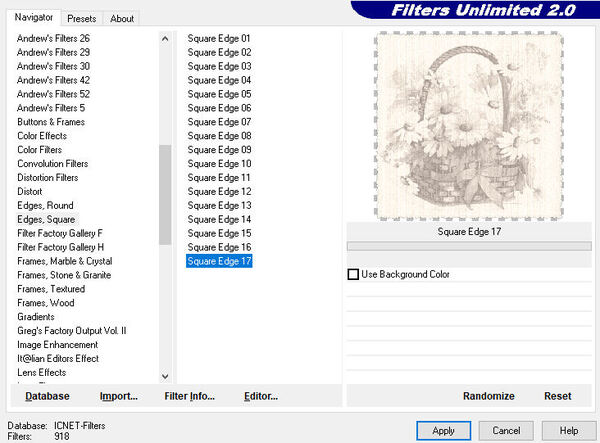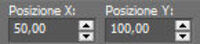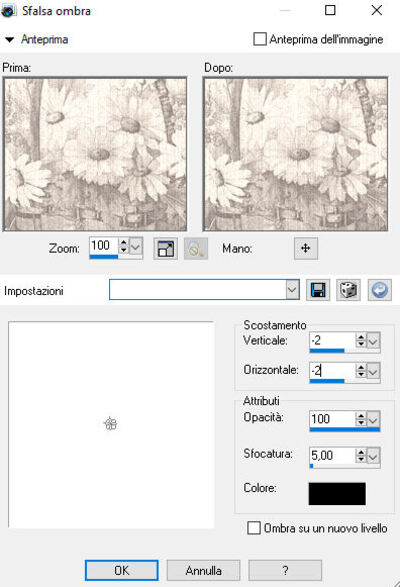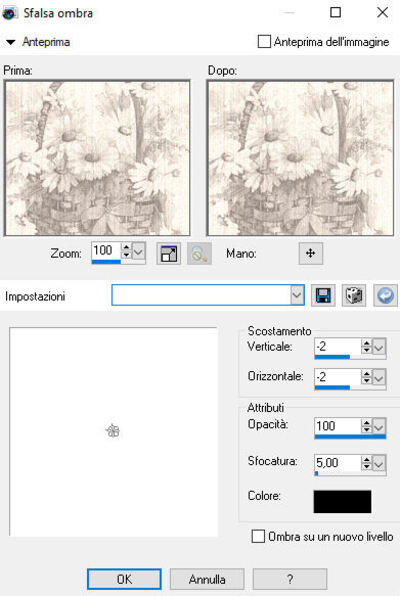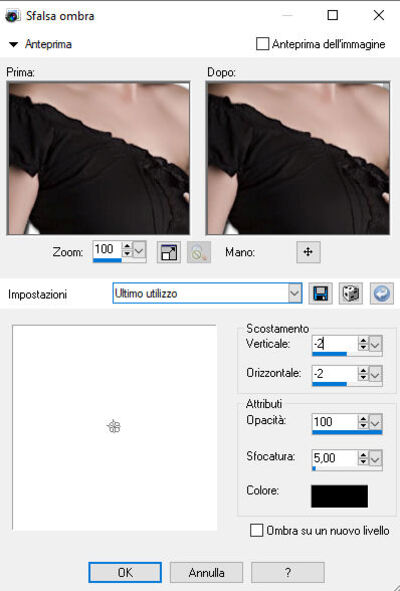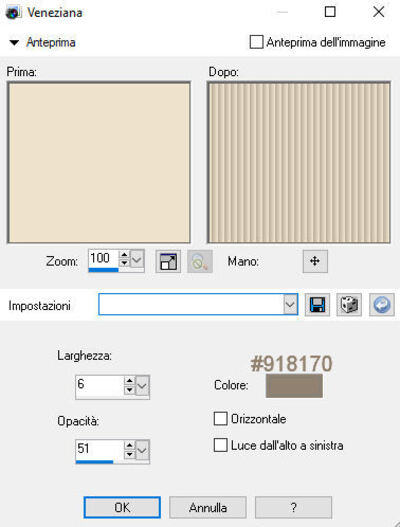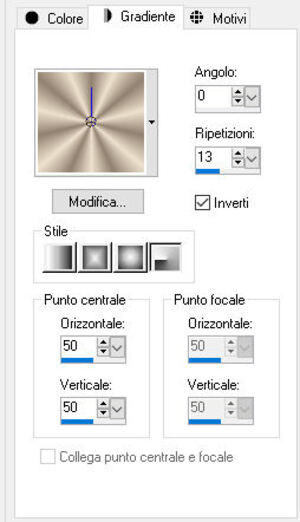-
Tutorial: Flower Basket di Yvonne Yorkshare Lass Design in psp pag 5
Written by Sognografica in Traduzioni tutorial Yvone (Yorkshire Lass Designs in psp) on 21 February 2023 à 05:34
Ringrazio Yvonne (Yorkshire Lass Designs in psps) per avermi permesso di Tradurre i suoi Tutorial.
Questo Tutorial è stato tradotto con Psp Ultimate Photo X 2 ma può
essere eseguito anche con altre versioni.
Il Tutorial è di proprietà di Yvonne (Yorkshire Lass Designs in psp)
Tutti i diritti sono di proprietà del leggittimo proprietario.
La Traduzione è di proprietà di Sognographic Web Design Traduzioni Tutorial
L'originale lo trovi QUI
***

Per completare questo tutorial avrai bisogno di questi materiali:
2 Pennelli Psp:
yp_daisy_brush
yp_flowerbasket02_brush
Tubes:
jet-woman25-november-2007
yp_wordart_flowerbasket
***
Apri i 2 pennelli in formato psp forniti nei materiali ed esportali come pennelli personalizzati.
Apri i tubes e minimizzali nella tua area di lavoro
***
Unlimited 2.0 - Special Effects 1 - Aged Film
Unlimited 2.0 - Edges square - Square Edge 17
***
1. Apri una nuova tela colore: bianco di 400 X 400 px
2 Livelli - Innalza il livello di sfondo.
Nella tavolozza dei materiali imposta come sfondo il colore: #000000
3. Strumento pennello: trova il pennello yp_flowerbasket02_brush e inserisci queste impostazioni:
4. Posiziona il pennello al centro della tela - Fai clic una volta con il pulsante destro del mouse.
5. Effetti plugin: Unlimited 2.0 - Speial Effects 1 - Aged Film.
6. Nella tavolozza dei materiali imposta come colore di sfondo: #918170.
Effetti plugin: Unlimited 2.0 - Edges, square - square Edge 17
7. Livelli - nuovo livello raster
Strumento secchiello: Riempi il livello con il colore di sfondo: #918170.
Livelli - Disponi - porta sotto.
Livelli - Unisci - Unisci il visibile.
Dovresti ottenere questo:
Salva in formato psp e riduci a icona.
8. Apri una nuova tela con sfondo: #ffffff di 800 X 600 px.
Livelli - Innalza livello di sfondo
Livelli - nuovo livello raster.
9. Nella tavolozza dei materiali imposta come colore di primo piano: #ede2cd.
Crea un gradiente - Stile: Radiale - Angolo: 0 - Ripetizioni: 7 - Inverti spuntato.
10. Strumento secchiello: Riempi il livello con il gradiente appena creato.
11. Massimizza di nuovo flower_basket01 che hai salvato in psp e ridotto ad icona in precedenza
Modifica - Copia - Incolla come nuovo livello.
Immagine - Ridimensiona al 75%
Regola - Luminosità e contrasto - Nitidezza.
Immagine - Rifletti - Rifletti orizzontale
oppure
Immagine - Rifletti.
Attiva il puntatore (k)
Orizzontale (x): 50
Verticale (Y): 100
Disattiva il puntatore (M).
Effetti - Effetti 3D - sfalsa ombra: 2/2/100/5 colore: #000000.
Ripeti di nuovo la sfalsa ombra cambiando orizzontale e verticale a -2.
13. Modifica - Incolla come nuovo livello (flower_basket01.pspimage è ancora in memoria).
Immagine - Ridimensiona al 65%.
Regola - Luminosità e contrasto - Nitidezza.
Attiva il puntatore (K)
Orizzontale (x): 500
Vericale (y): 290
Disattiva il puntatore (M).
Effetti - Effetti 3D - sfalsa ombra: 2/2/100/5 colore: nero
Ripeti di nuovo la sfalsa ombra con orizzontale e verticale: -2
14. Modifica - Incolla come nuovo livello (flower_basket01.pspimage è ancora in memoria)
Immagine - Ridimensiona al 55%
Regola - Luminosità e contrasto - Nitidezza.
Attiva il puntatore (K)
Orizzontale (x): 500
Verticale (y): 50
Disattiva il puntatore (M).
Effetti - Effetti 3D - sfalsa ombra: 2/2/100/5 colore: #000000.
Ripeti di nuovo la sfalsa ombra con orizzontale e verticale a -2.
Questo è il risultato che dovresti avere:
15. Apri jet-women25-november-2007
Modifica - Copia - Modifica - Incolla come nuovo livello.
Immagine - Ridimensiona al 90%
Strumento sposta: posiziona come da lavoro finito.
Effetti - Effetti 3D - sfalsa ombra: 2/2/100/5 colore: nero
Ripeti la sfalsa ombra con orizzontale e verticale a -2
16. Attiva e posizionati su Raster 2
Livelli - nuovo livello Raster
Strumento pennello: Cerca e seleziona il pennello yp_daisy_brush e inserisci queste impostazioni:
Posiziona il pennello dove preferisci: Fai clic una volta con il pulsante destro del mouse.
Riposiziona il pennello tutte le volte che desideri facendo clic una volta con il pulsante destro del mouse.
Livelli - Unisci - Unisci tutto (appiattisci)
17. Immagine - agiungi bordatura di 1 px colore: nero
18. Livelli - Innalza livello di sfondo
Nella tavolozza dei materiali imposta il colore di primo piano: #ede2cd
Livelli - nuovo livello Raster - Riempi il livello con il colore: #ede2cd.
Effetti - Effetti di trama - Veneziana
Livelli - Disponi - porta sotto.
18. Attiva e posizionati in alto su Raster 1 - Immagine - Ridimensiona al 90%
Livelli - Unisci - Unisci tutto (apiattisci).
19. Immagine - aggiungi bordatura di 1 px colore: nero.
Immagine - aggiungi bordatura di 35 px colore: #ffff40
20. Nella tavolozza dei materiali imposta il gradiente: Stile Radiae - Angolo: 0 - Ripetizioni: 13
21. Strumento bacchetta magica - seleziona il bordino di 35 px e riempi la selezione con il gradiente.
Effetti - Effetti 3D - smusso a incasso
Selezioni - Deselezionma.
22. Immagine - aggiungi bordatura di 1 px colore: nero
23. Apri yp_wordart_flowerbasket
Modifica - Copia - Modifica - Incolla come nuovo livello.
24. Strumento sposta: Posiziona nell'angolo in basso a sinistra.
25. Aggiungi la tua firma su un nuovo livello.
Livelli - Unisci - Unisci tutto (appiattisci)
26. File - Salva in Jpg.



 Tags: livello, nuovo, colore, effetti, con
Tags: livello, nuovo, colore, effetti, con
-
Comments